Η αναζήτηση μιας τοποθεσίας χρησιμοποιώντας συντεταγμένες έχει τα πλεονεκτήματά της. Μπορεί να σας δώσει την ακριβή τοποθεσία σας, κάτι που είναι πάντα χρήσιμο. Ο καθένας έχει τον τρόπο του να ψάχνει για μια τοποθεσία. Ωστόσο, αν είστε λάτρης των συντεταγμένων, θα χαρείτε να μάθετε ότι αυτός είναι ένας άλλος τρόπος για να αναζητήσετε μια τοποθεσία στους Χάρτες Google.
Μην ανησυχείτε αν δεν γνωρίζετε πολύ καλά τους Χάρτες Google. Οι παρακάτω συμβουλές είναι φιλικές προς τους αρχάριους, επομένως δεν χρειάζεται να ζητήσετε βοήθεια από τον τεχνικό φίλο σας. Θα χρειαστεί να κάνετε μόνο μερικά χτυπήματα εδώ κι εκεί και είστε έτοιμοι. Δείτε πώς μπορείτε να βρείτε τις συντεταγμένες για οποιαδήποτε τοποθεσία στους χάρτες Google για υπολογιστές, Android και iPadOS.
Πώς να προβάλετε τις συντεταγμένες μιας τοποθεσίας στους Χάρτες Google
Για να βρείτε τις συντεταγμένες GPS για μια τοποθεσία, κάντε δεξί κλικ στη συγκεκριμένη τοποθεσία. Για παράδειγμα, χρησιμοποιώ το κινέζικο θέατρο στο Χόλιγουντ ως παράδειγμα. Μπορείτε να κάνετε κλικ στις συντεταγμένες στο επάνω μέρος και θα αντιγραφούν στο πρόχειρο, ώστε να μπορείτε να τις επικολλήσετε κάπου αλλού. Ένας άλλος τρόπος με τον οποίο μπορείτε να λάβετε τα ίδια αποτελέσματα για να κάνετε κλικ στην επιλογή Τι είναι εδώ.
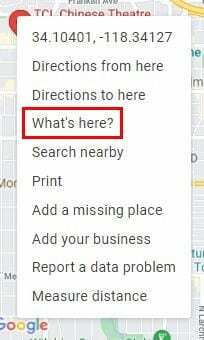
Αφού κάνετε κλικ στην επιλογή, θα εμφανιστεί ένα νέο και μικρό παράθυρο στο κάτω μέρος. Αυτοί οι μεγάλοι αριθμοί σε αυτό το μικρό πλαίσιο είναι οι συντεταγμένες για την τοποθεσία στην οποία κάνατε δεξί κλικ πριν.
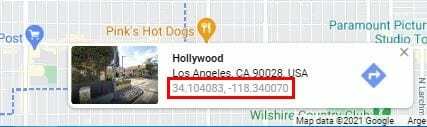
Πώς να δείτε τις συντεταγμένες μιας τοποθεσίας στους Χάρτες Google – Android
Δεδομένου ότι υπάρχει μεγάλη πιθανότητα να είστε στη συσκευή σας Android όταν το κάνετε αυτό, ας δούμε τα βήματα για το Android. Ανοιξε το Χάρτες Google εφαρμογή και μεταβείτε στην περιοχή της τοποθεσίας για την οποία θέλετε τις συντεταγμένες. Πατήστε παρατεταμένα στην ακριβή περιοχή μέχρι α πέφτει η καρφίτσα. Θα δείτε πώς εμφανίζονται οι συντεταγμένες στην κορυφή.
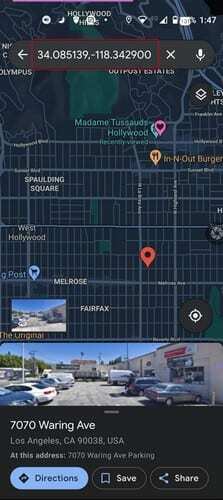
Φωτογραφίες Google: Συντεταγμένες για μια τοποθεσία – iPadOS 14
Τα καλά νέα είναι ότι η διαδικασία στο iPad σας δεν διαφέρει από άλλες συσκευές. Ανοίξτε τους Χάρτες Google και βρείτε την τοποθεσία σας. Πατήστε παρατεταμένα την περιοχή της οποίας τις συντεταγμένες θέλετε και αφού καρφιτσωθεί η περιοχή, μπορείτε να δείτε τις συντεταγμένες στα αριστερά. Εκεί που λέει Καρφιτσωμένη περιοχή, πατήστε ή σύρετε προς τα επάνω για περισσότερες πληροφορίες.
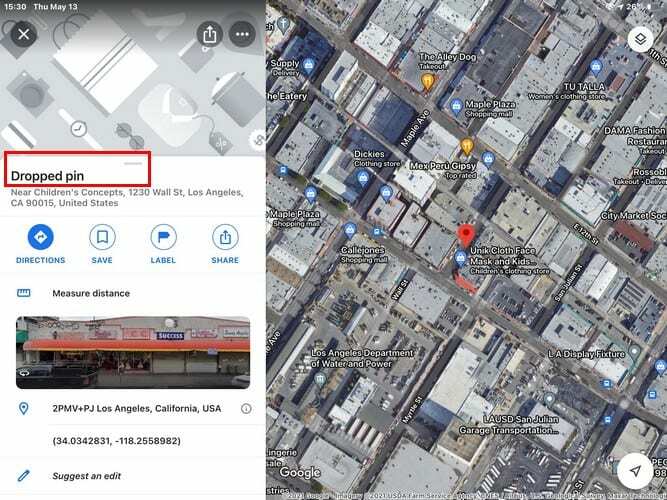
Κάτω από την εικόνα της περιοχής, θα δείτε τις συντεταγμένες. Πατώντας πάνω τους, θα αντιγραφούν στο πρόχειρο, ώστε να μπορείτε να τα επικολλήσετε αλλού.
συμπέρασμα
Οι περισσότεροι χρήστες μπορεί να μην θεωρούν ότι χρησιμοποιούν συντεταγμένες, αλλά αν κάποιος σας ζητήσει ποτέ να στείλετε τις συντεταγμένες για το πού βρίσκεστε, ξέρετε ότι ξέρετε πώς να τις βρείτε. Πόσο συχνά σας ζητούν συντεταγμένες; Μοιραστείτε τις σκέψεις σας στα παρακάτω σχόλια και μην ξεχάσετε να μοιραστείτε αυτό το άρθρο στα μέσα κοινωνικής δικτύωσης.